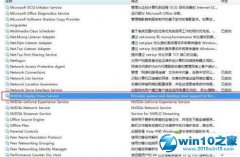windows7系统配置iis的操作方法?
时间:2019-03-03 12:04来源www.zhutixiazai.com 作者:桌酷主题 点击: 次我们在使用windows7系统的过程中,经常需要对windows7系统配置iis进行设置。很多对电脑不太熟悉的小伙伴不知道windows7系统配置iis到底该如何设置?其实windows7系统配置iis的操作方法非常简单,只需要 一、计算机-控制面板-程序; 二、打开或关闭windows功能;就可以了。下面小编就给大家介绍一下windows7系统配置iis具体的操作方法:

iis安装具体过程步骤如下
一、计算机-控制面板-程序;
二、打开或关闭windows功能;
三,找到“iis”或“internet信息服务”或“internet information services”然后根据需要选择你要安装的功能,“确定”即可。
等候一定时间即可。
用xp的同学有以下两点需要注意:
(1)、本文章操作的系统环境为win7和windows7,xp的步骤应该类似,但还是有差异,需要自行摸索。
(2)、xp内不含iis组件,如果要安装,请根据安装过程中的缺少组件警告自行在网上寻找对应的组件。否则会安装失败。
windows7安装iis及配置iis的方法/步骤
在开始处右击找到控制面板进入
注意左侧的那个位置,点“启用和关闭windows7功能”
按照图片选中即可
这步是关键,不太好找,在所有程序中找
进入之后,选择defaul web side,就完成了,自己打开浏览器输入http://localhost,出现下面的界面就可以了。
iis的安装与配置的操作方法
1、安装iis组件:
iss组件的路径:“控制面板”->“程序”-> “打开或关闭windows功能”->“internet信息服务”。
点击“开始”菜单,进入“控制面板”;
2、进入“程序”分类;
3、选择“打开或关闭windows功能”;
4、在“internet信息服务中”选择需要的iis选项;
5、点击确定,等待配置生效;
注,有的系统会需要提供iis组件包或者操作系统安装盘进行, 按照系统提示操作即可。
6、配置网站信息:
进入“控制面板”,点击“系统和安全”;
7、点击“管理工具”;
8、点击“iis管理器”;
9、添加“网站”;
10、配置网站信息;
11、测试网站运行情况。
以上和大家分享就是windows7系统配置iis的详细教程,希望小编讲解的步骤能够帮助到大家!